3如何更改Windows 10上的工作組
如果您的PC在工作或學校的大型網絡上,則可能屬於域。如果您的PC在您的家庭網絡上,則屬於工作組或本群。
設置網絡時,Windows會自動創建一個工作組並將其命名工作組。您可以在網絡上加入現有的工作組或創建新的工作組。工作組提供了共享文件和打印機的設施,但實際上並未為您設置共享。
本教程將向您展示如何更改Windows 10 PC上的工作組以加入網絡上的現有工作組或創建新的工作組。
筆記:
如果您的網絡包括運行Windows XP的PC,則可能需要更改這些PC上的工作組名稱,以匹配Windows較新版本的PC上的WorkGroup名稱,以便您可以查看並連接到所有Windows。我的網絡上的PC。
您應該僅在工作組名稱中使用標準的互聯網字符。標準字符是數字0到9,大寫字母,小寫字母A到Z,以及連字符( - )字符。 PC名稱不得包含整數,也不必須有空格。該名稱也必須不包含特殊字符,例如:
`〜 @ @#$% ^&()= +
{} | ; :,''。 <> /?
關於1。如何更改系統屬性中的工作組步驟1。打開控制面板(大圖標視圖)>單擊系統。在Windows 10 Build 20161上,打開設置>單擊系統圖標並單擊
系統屬性。在左側。更快,可以按win + r, 類型sysdm.cpl
更改設置>按Enter並轉到下面的步驟3進行打開步驟2。單擊高級系統設置鏈接在左側或單擊
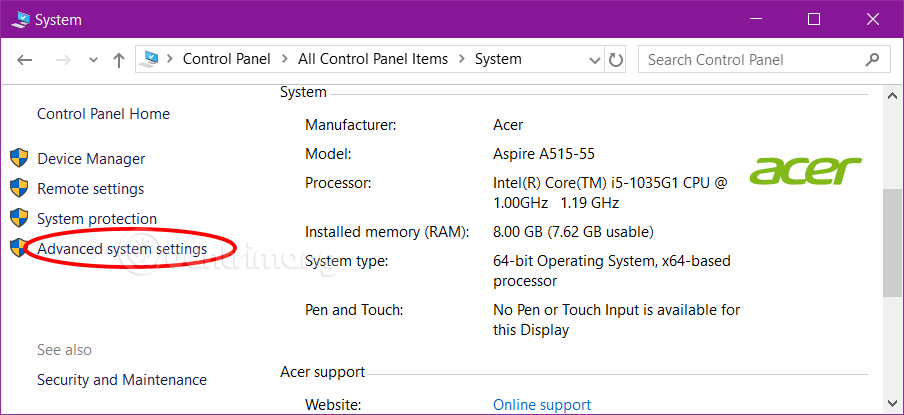
是的。鏈接在右側。
。第3步。如果由UAC提示,請單擊步驟4。單擊計算機名稱選項卡並單擊改變

成員按鈕步驟5。選擇工作組在
好的。在底部,然後進行以下操作之一:
好的。要加入現有工作組,請輸入要加入的域名,然後單擊
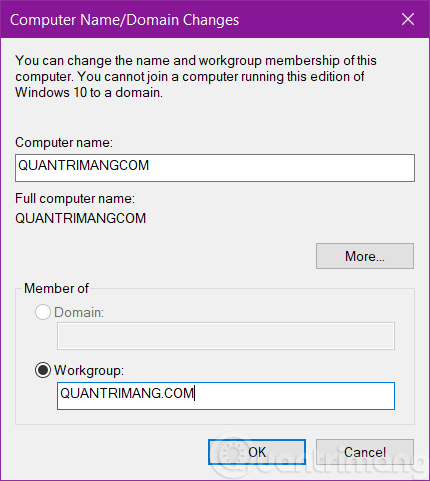 要創建一個新的工作組,請輸入要創建的工作組的名稱,然後單擊
要創建一個新的工作組,請輸入要創建的工作組的名稱,然後單擊
好的選擇底部成員的工作組步驟6。單擊
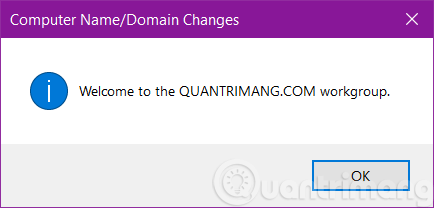
好的。關閉消息窗口。
 步驟7。單擊
步驟7。單擊
計算機在此步驟中不會重新啟動筆記
關閉。:尚未重新啟動計算機。
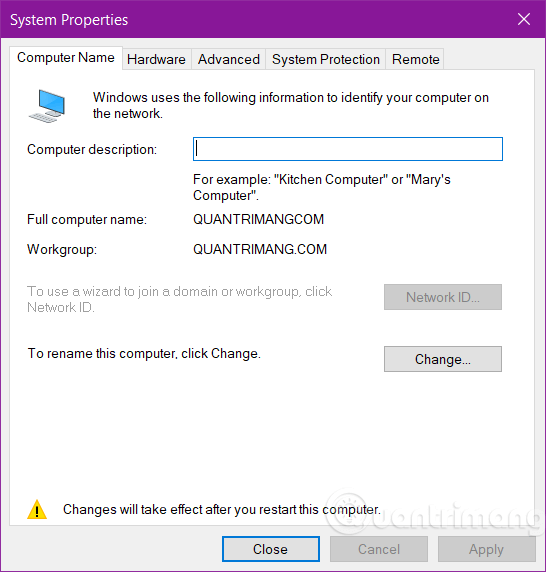
現在重新啟動步驟8。驗證新的工作組名稱,然後單擊步驟9。單擊
重新啟動PC並應用工作組名稱。
這將立即重新啟動您的PC。在執行此操作之前,請確保保存並關閉您打開的任何東西。
2。如何更改命令提示中的工作組
進入。步驟1。打開命令提示符,並帶有管理權。
wmic computersystem where name="%computername%" call joindomainorworkgroup name="Workgroup-Name"工作組名稱步驟2。輸入下面的命令到命令提示符,然後按代替
在上面的命令中,您要加入工作組的實際名稱,或以報價創建。
wmic computersystem where name="%computername%" call joindomainorworkgroup name="BrinkGroup"例如:
步驟3。完成後,關閉命令提示符並重新啟動計算機以應用更改。
3。如何更改PowerShell的工作組
進入。步驟1。打開PowerShell作為管理員。
Add-Computer -WorkGroupName "Name"姓名步驟2。在PowerShell中鍵入下面的命令,然後按代替
在上面的命令中,您要加入工作組的實際名稱,或以報價創建。
Add-Computer -WorkGroupName "BRINKGROUP"例如:
1星














